Comprobaciones antes de nada
Una de las soluciones para arreglar la pantalla de un ordenador es muy simple: enchufarla a la corriente y al PC. Parece obvio, pero muchas veces pensamos que todos los componentes están correctamente conectados y que los cables están en buen estado, pero debes comprobar que esto es así periódicamente. Puedes probar la pantalla en otro ordenador.
Otra solución al pantallazo negro es desactivar todos los dispositivos conectados. Es posible que algún periférico sea el causante de la lentitud de tu ordenador al arrancar, así que lo mejor que puedes hacer es desenchufarlo y reiniciar la máquina. Te sentirás más tranquilo si ves que todo funciona correctamente con todo el hardware externo desconectado.
Soluciones desde el sistema Windows:
Si las comprobaciones anteriores no han sido suficientes para solucionar el pantallazo negro al inicio del sistema el fallo será de software. Puede ser un fallo de los controladores, un problema muy clásico que se soluciona con un par de clics siempre y cuando tengas un disco de recuperación.
Si no es el caso hay otras vías. Una vez que enciendas tu PC debes mantener pulsada la tecla Mayus o Shift junto a la tecla de función F8. Así entrarás en el Modo Seguro, donde tienes que ver las opciones avanzadas del solucionador de problemas y reiniciar los ajustes de fábrica. Esto no significa que el ordenador se formatee, así que tus datos estarán intactos cuando vuelvas a iniciar tu PC. (veras una pantalla con estas opciones)
Soluciones desde el sistema para APPLE:
Primer paso, resetear System Management Controller:
Es el primer paso que podemos probar, se trata de resetear la SMC como se le conoce en inglés, System Management Controller. Con esta acción resetearemos los valores por si tuviéramos cualquier anomalía que tenga que ver con la energía del equipo, este sistema es conocido porque suele ser eficiente para resolver problemas con ventiladores, temperatura, problemas a la hora de poner en reposo nuestro MacBook Pro, y cómo no, problemas con la pantalla.
En cualquier MacBook moderno o MacBook Air, con la batería soldada, estos son los pasos a seguir:
Apaga el Mac y conecta el cargador de manera habitual.
Presiona las teclas Shift+Control+Option+Power todas a la vez durante unos segundos.
Suelta las teclas todas al mismo tiempo, el Mac debería arrancar con normalidad.
Para los Mac más viejos, con quitar simplemente la batería y volverla a conectar servirá.
Segundo paso: En caso de no haberse solucionado en el primer paso.
Presiona el botón de apagado una vez, esto mostrará una ventana que nos preguntará si queremos apagar, reiniciar, etc, pero no veremos lo que hay, ya que tenemos la pantalla en negro.
Presiona ahora la tecla “S”, es el botón para poner en reposo el Mac.
Presiona el botón de power durante unos segundos hasta que se apaga completamente de manera forzada.
Espera unos 15 segundos sin tocar nada, y después presiona de nuevo el botón de encendido.
Esta combinación de teclas ha ayudado a bastantes usuarios a solucionar la pantalla negra de la muerte, aunque otros dicen que haciendo reset se solucionó su problema.
Tercer paso: reset de PRAM
Resetear la PRAM suele funcionar casi siempre y volver a arrancar nuestro Mac. Este truco se realiza mientras el Mac arranca, como el primer intento.
Reinicia el Mac y cuando escuches los ventiladores girar a los pocos segundos, presiona las teclas Command+Option+P+R, todas juntas.
Cuando escuches el reinicio de nuevo, presta atención a los ventiladores, la PRAM habrá sido reseteada y el Mac arrancará.